Si vos documents numérisés sont biaisés, ils peuvent affecter considérablement la qualité de la conversion OCR. Pour résoudre ce problème, les professionnels utilisent des outils pour redresser les pages PDF afin d'améliorer la reconnaissance du texte. Le redressement des documents numérisés évite non seulement les erreurs d'interprétation du texte dues aux inclinaisons, mais facilite également une extraction de données plus précise.
Les pages PDF numérisées peuvent être déformées lorsqu'elles ne sont pas parfaitement placées dans le lit du scanner. De plus, si vous numérisez des documents avec des applications de numérisation mobiles, les risques de distorsion des fichiers PDF sont plus élevés. Nous présenterons certains des meilleurs outils de redressement PDF pour vous fournir la solution la plus appropriée à ce problème de PDF numérisé.
Voie 1. Comment redresser des pages PDF avec Adobe Acrobat ?
Adobe Acrobat permet aux utilisateurs de redresser les pages PDF avec diverses options « Améliorer le document numérisé ». Tout ce que vous avez à faire est d'accéder à la fonction « Scan & OCR » de cet outil pour redresser les pages PDF avec un minimum d'effort. De plus, vous pouvez également modifier la suppression de l'arrière-plan, supprimer l'écran et affiner le texte avec cette fonctionnalité.
De plus, Adobe Acrobat redresse les pages sans perdre leurs paramètres de mise en page. Les utilisateurs ont également la possibilité d'appliquer ces paramètres à une plage de pages personnalisée. Avec les options d'optimisation d'image, vous pouvez également ajuster la qualité d'image des pages redressées. Voyons comment effectuer cette opération de redressement à l'aide d'Adobe Acrobat.
Étape 1 : Pour démarrer le processus de redressement, lancez Adobe Acrobat sur votre appareil et appuyez sur les boutons « Voir tous les outils » pour accéder à tous les outils d'Adobe Acrobat. Ici, cliquez sur l'outil « Scan & OCR » et téléchargez votre PDF asymétrique pour lancer le processus.
Étape 2 : Ensuite, cliquez sur le menu déroulant « Améliorer » et choisissez l'option « Document numérisé » pour accéder à une nouvelle barre d'outils.
Étape 3 . Dans cette barre d'outils, cliquez sur l'icône « Paramètres » pour accéder à la fenêtre des paramètres « Améliorer le PDF numérisé ».
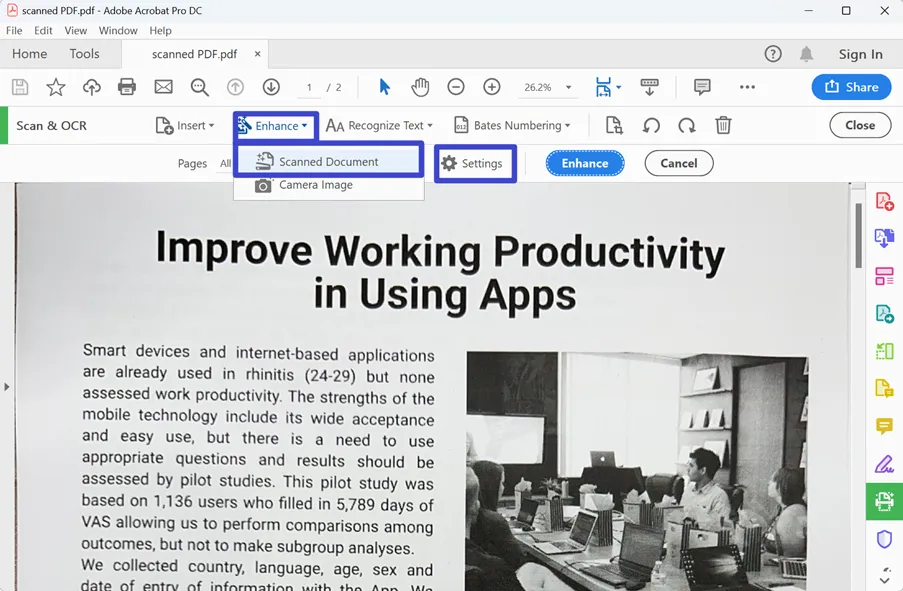
Étape 4 : Cliquez sur le bouton « Modifier » dans la section « Filtres » pour accéder aux différentes options d'optimisation PDF. Vous devez cliquer sur le menu déroulant « Réalignement » et appuyer sur le bouton « Activé » pour redresser les pages PDF. Ensuite, enregistrez tous ces paramètres en cliquant sur le bouton « OK ».
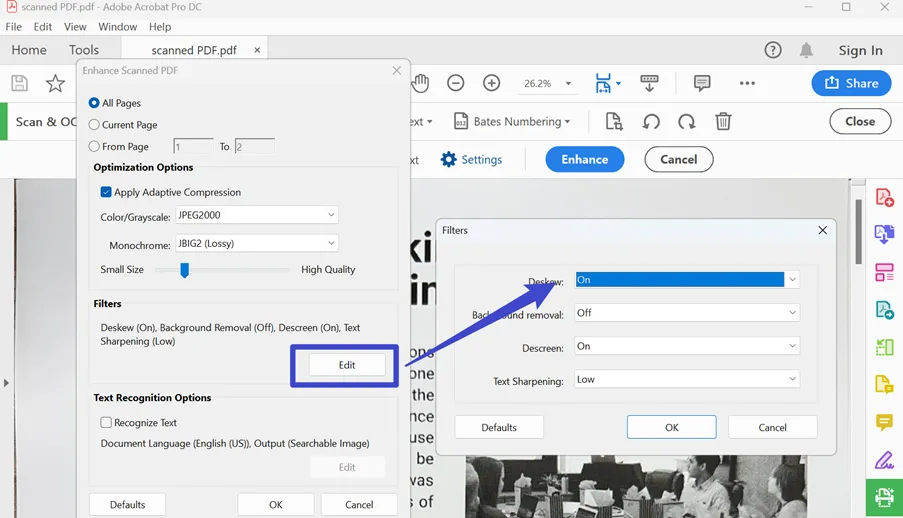
Étape 5 . Enfin, cliquez sur l'option « Améliorer » dans la barre d'outils en haut de votre écran pour obtenir un PDF redressé.
Voie 2. Comment redresser un PDF en ligne ?
Si vous souhaitez redresser des PDF en ligne, Sejda constitue la meilleure option pour entreprendre cette opération. Cet outil a la capacité de redresser automatiquement et gratuitement les PDF numérisés en quelques secondes. Tout ce que vous avez à faire est de télécharger le PDF sur son serveur et de laisser l'outil opérer sa magie. De plus, vos fichiers restent privés, car cet outil supprime le fichier 2 heures après son téléchargement.
Cependant, cet outil PDF de redressement gratuit présente certaines limitations en termes de fonctionnalités. Vous ne pouvez télécharger que jusqu'à 200 pages ou 100 Mo de PDF numérisés sur son serveur pour les redresser. De plus, vous ne pouvez effectuer que 3 tâches de ce type par heure avec l'aide de Sejda. Voyons comment redresser les pages PDF avec l'aide de Sejda :
Étape 1 : Ouvrez le site Web Sejda sur votre navigateur pour lancer le processus de redressement des PDF. Maintenant, survolez l'onglet « Tous les outils » présent en haut de la page et faites défiler vers le bas pour cliquer sur l'option « Réalignement » dans la section « Analyses ».
Étape 2 : Après avoir cliqué sur l'option, vous atteindrez une nouvelle fenêtre dans laquelle vous pourrez télécharger les documents numérisés asymétriques pour la conversion. Ici, cliquez sur le bouton « Télécharger des fichiers PDF » et parcourez les documents souhaités pour les télécharger.
Étape 3 : Une fois le PDF téléchargé, cliquez sur le bouton « Plus d'options » pour sélectionner la plage de pages pour cette conversion. Enfin, cliquez sur le PDF Deskew pour accéder à la fenêtre de téléchargement. Ici, appuyez sur l'icône Télécharger pour enregistrer le PDF redressé sur votre appareil.
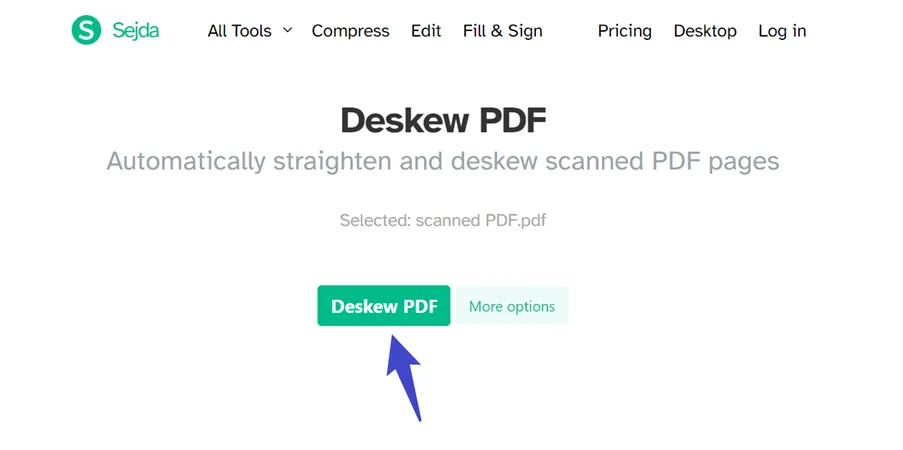
Voie 3. Comment redresser un PDF avec UPDF ?
UPDF fournit des solutions à tous les problèmes liés aux PDF, y compris la lecture, l'annotation, la conversion, l'OCR, l'IA, etc. Même s'il ne dispose pas actuellement de la fonctionnalité de redressement, UPDF OCR peut toujours reconnaître le texte dans les ages PDF désorganiséesavec précision. De plus, son équipe de développement y travaille et le publiera prochainement. Essayez vous-même la fonction OCR précise en la téléchargeant maintenant :
Windows • macOS • iOS • Android 100% sécurisé
Étape 1. Accédez au texte de reconnaissance à l'aide de la fonction OCR
Comme indiqué dans les sections ci-dessus, les pages inclinées présentent de nombreux problèmes lors du traitement des PDF numérisés. UPDF offre la meilleure solution à ce problème grâce à sa fonction OCR. Vous pouvez reconnaître le texte avec précision à l’aide des étapes simples suivantes.
Tout d'abord, vous devez ouvrir les PDF numérisés contenant des pages asymétriques sur UPDF pour les redresser. Une fois le PDF asymétrique ouvert avec succès, cliquez sur l'icône « Reconnaître du texte par ROC » pour accéder à la fenêtre contextuelle avec les paramètres de conversion OCR.
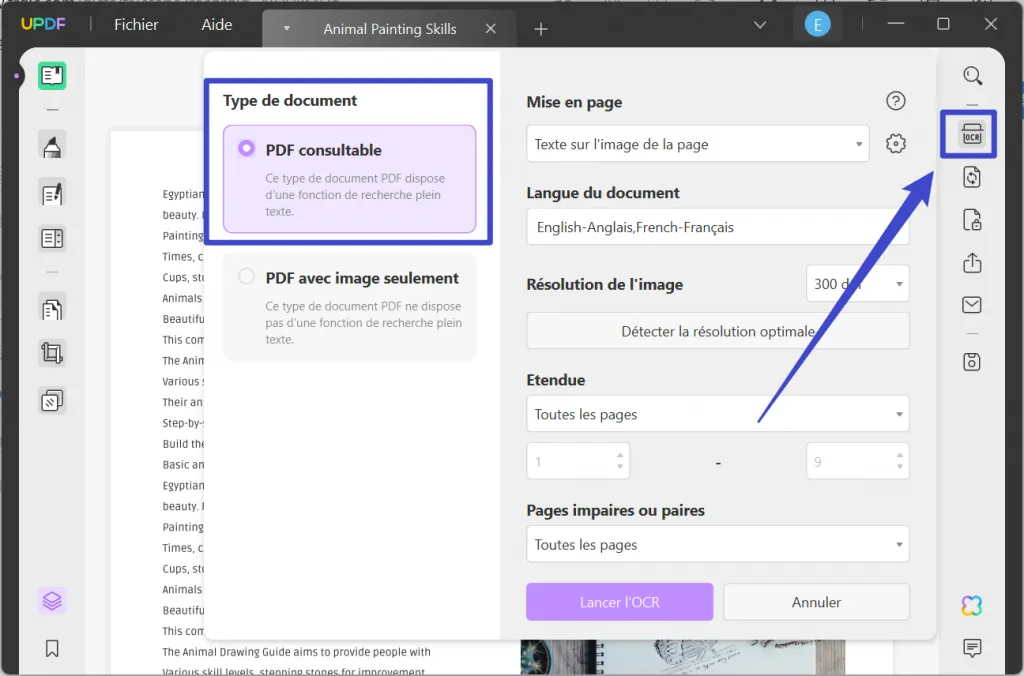
Étape 2 : optimiser les paramètres
Après avoir atteint les paramètres de conversion OCR, vous pouvez jouer avec les paramètres de formatage du PDF de sortie. Sélectionnez l'option « Texte et images uniquement » dans le menu déroulant de mise en page pour optimiser les paramètres de redressement des pages PDF. De plus, vous pouvez modifier davantage les paramètres de mise en page.
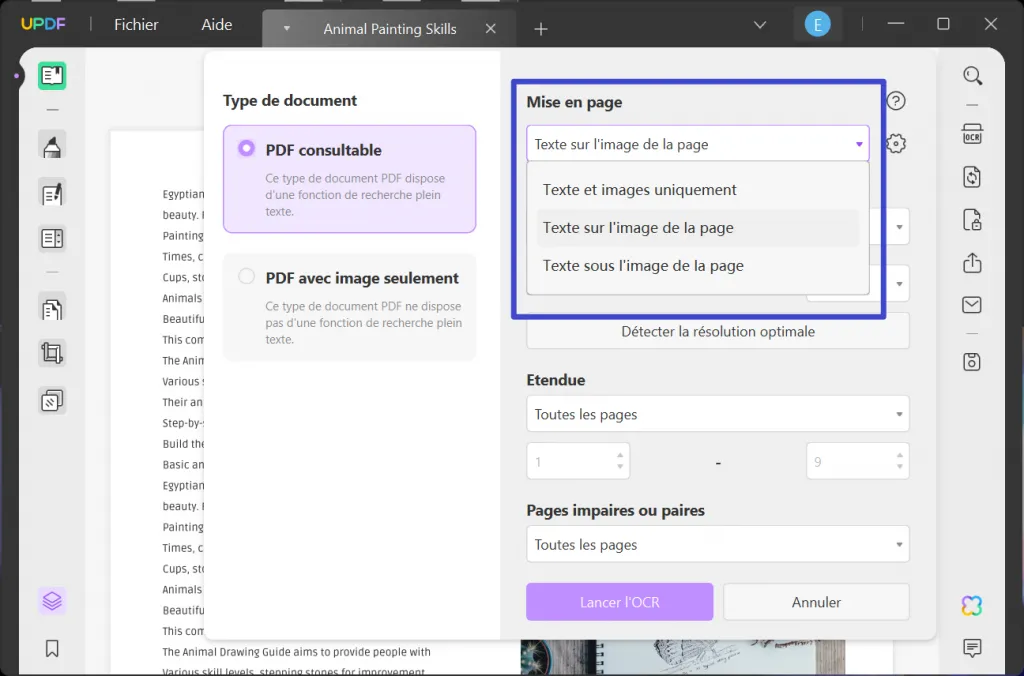
Étape 3 : Effectuer l'OCR
Vous devez également sélectionner la « Langue du document » pour faciliter l'extraction des données. De plus, vous pouvez également insérer l'« Étendue » pour redresser uniquement un nombre spécifique de pages.
En conclusion, sélectionnez « Lancer l'OCR » pour enregistrer le PDF sur votre appareil. Vous constaterez que le texte du document de sortie est en lignes droites.
De plus, si vous souhaitez modifier le document numérisé, allez dans « Modifier le PDF » et vous pouvez désormais facilement personnaliser la police du texte, la couleur du texte, l'image, etc.

FAQ sur la façon de redresser un PDF
Q1. Existe-t-il un moyen de redresser un PDF ?
Oui, vous pouvez redresser les pages PDF à l'aide d'outils disponibles hors ligne et en ligne, comme nous l'expliquons dans cet article. Vous pouvez utiliser Adobe Acrobat pour redresser les pages PDF en accédant à l'outil « Scan & OCR », en cliquant sur le menu déroulant « Améliorer », en choisissant « Document numérisé », puis en cliquant sur l'icône « Paramètres » révélée. Dans la fenêtre contextuelle, modifiez le filtre et activez le redressement. Vous pouvez également utiliser la fonction de conversion OCR de UPDF pour reconnaître avec précision le texte de vos documents numérisés. Même si UPDF ne dispose pas de la fonction Deskew, vous pouvez compter sur la précision de la reconnaissance OCR.
Q2. Que signifie le redressement des pages PDF ?
Redresser les pages PDF signifie corriger ou ajuster l’orientation des pages. Ceci est fait pour que les pages inclinées apparaissent droites ou alignées dans toutes les dimensions. Vous devez redresser les pages PDF pour améliorer la lisibilité et l'esthétique des documents PDF. De plus, vous pouvez également vous assurer que le contenu PDF est présentable en redressant les pages.
Q3. Comment puis-je réparer un PDF mal aligné ?
Vous pouvez facilement réaligner les pages mal alignées à l'aide de UPDF. Tout ce que vous avez à faire est d'accéder à la fonctionnalité « Reconnaître le texte à l'aide de l'OCR » de UPDF, puis d'optimiser les paramètres de mise en page pour effectuer cette opération. De plus, vous pouvez également redresser les PDF en ligne à l'aide d'outils gratuits tels que Sejda. Cependant, vous pouvez être confronté à des limitations lors du redressement des pages PDF avec des outils en ligne.
Conclusion
Maintenant que vous avez une compréhension de base de la façon de redresser des PDF, vous pouvez appliquer ces connaissances pour aligner vos documents numérisés. Tous les outils abordés dans cet article sont suffisamment performants pour entreprendre cette opération de redressement de page PDF. Cependant, si vous recherchez la meilleure solution PDF pour résoudre tous vos problèmes, téléchargez UPDF maintenant pour faciliter le processus.
Windows • macOS • iOS • Android 100% sécurisé
 UPDF
UPDF
 UPDF pour Windows
UPDF pour Windows UPDF pour Mac
UPDF pour Mac UPDF pour iPhone/iPad
UPDF pour iPhone/iPad updf android
updf android UPDF AI en ligne
UPDF AI en ligne UPDF Sign
UPDF Sign Modifier le PDF
Modifier le PDF Annoter le PDF
Annoter le PDF Créer un PDF
Créer un PDF Formulaire PDF
Formulaire PDF Modifier les liens
Modifier les liens Convertir le PDF
Convertir le PDF OCR
OCR PDF en Word
PDF en Word PDF en Image
PDF en Image PDF en Excel
PDF en Excel Organiser les pages PDF
Organiser les pages PDF Fusionner les PDF
Fusionner les PDF Diviser le PDF
Diviser le PDF Rogner le PDF
Rogner le PDF Pivoter le PDF
Pivoter le PDF Protéger le PDF
Protéger le PDF Signer le PDF
Signer le PDF Rédiger le PDF
Rédiger le PDF Biffer le PDF
Biffer le PDF Supprimer la sécurité
Supprimer la sécurité Lire le PDF
Lire le PDF UPDF Cloud
UPDF Cloud Compresser le PDF
Compresser le PDF Imprimer le PDF
Imprimer le PDF Traiter par lots
Traiter par lots À propos de UPDF AI
À propos de UPDF AI Solutions de UPDF AI
Solutions de UPDF AI Mode d'emploi d'IA
Mode d'emploi d'IA FAQ sur UPDF AI
FAQ sur UPDF AI Résumer le PDF
Résumer le PDF Traduire le PDF
Traduire le PDF Analyser le PDF
Analyser le PDF Discuter avec IA
Discuter avec IA Analyser les informations de l'image
Analyser les informations de l'image PDF vers carte mentale
PDF vers carte mentale Expliquer le PDF
Expliquer le PDF Recherche académique
Recherche académique Recherche d'article
Recherche d'article Correcteur IA
Correcteur IA Rédacteur IA
Rédacteur IA Assistant aux devoirs IA
Assistant aux devoirs IA Générateur de quiz IA
Générateur de quiz IA Résolveur de maths IA
Résolveur de maths IA PDF en Word
PDF en Word PDF en Excel
PDF en Excel PDF en PowerPoint
PDF en PowerPoint Mode d'emploi
Mode d'emploi Astuces UPDF
Astuces UPDF FAQs
FAQs Avis sur UPDF
Avis sur UPDF Centre de téléchargement
Centre de téléchargement Blog
Blog Actualités
Actualités Spécifications techniques
Spécifications techniques Mises à jour
Mises à jour UPDF vs. Adobe Acrobat
UPDF vs. Adobe Acrobat UPDF vs. Foxit
UPDF vs. Foxit UPDF vs. PDF Expert
UPDF vs. PDF Expert

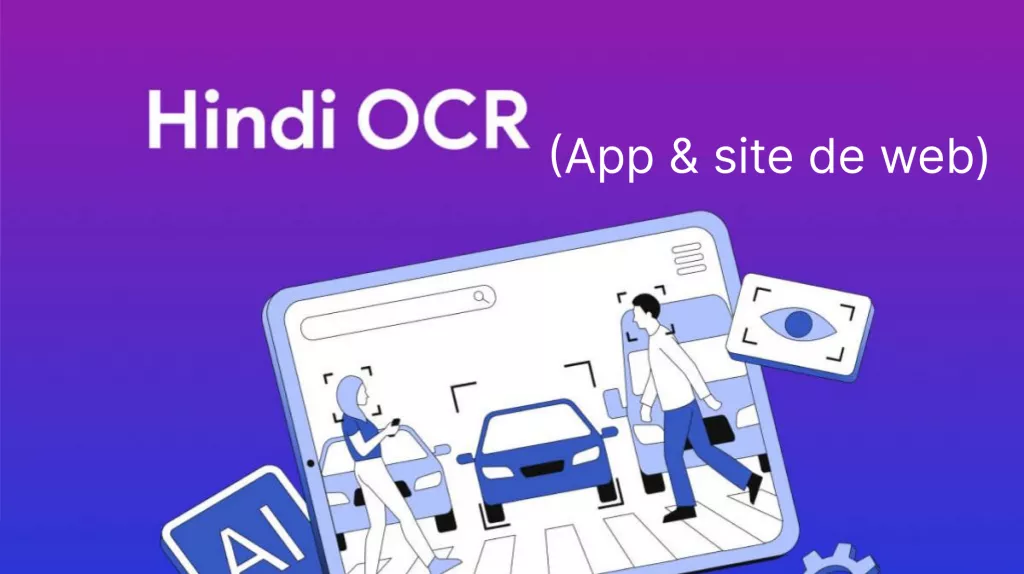



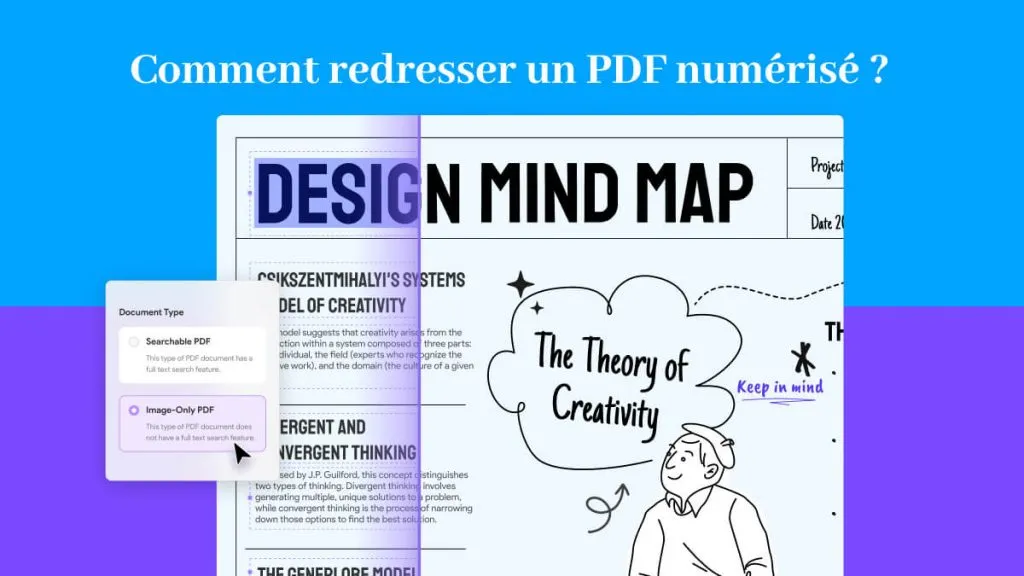

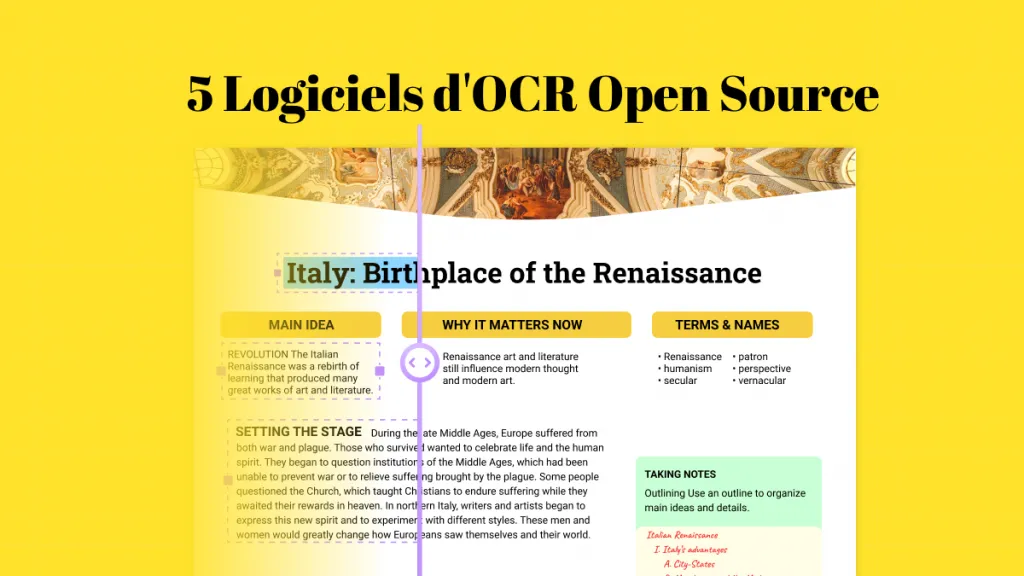



 franck Petit
franck Petit